
深度技术系统
深度技术在中国大陆是使用率非常高的破解修改版Windows操作系统,装机方便。通过先进的互联网多媒体通讯技术,服务工程师在被许可的情况下连接到用户电脑,远程接管用户电脑,解决用户使用电脑过程中产生的各种问题,包括:软件安装、系统优化、数据备份、查毒杀毒、 系统修复、系统重装等服务 !提供常用的9大类50余款应用软件的帮教下载、安装、升级、卸载等服务,实现用户电脑畅快使用。
win8.1系统启动时按F8出现修复计算机选项的解决方法
发布时间:2015-12-30 00:00 作者:深度技术来源:www.shenduupan.net
win8.1系统启动时按F8出现修复计算机选项的解决方法?
相信大部分win8.1用户在使用电脑工作的时候,有时候会遇到win8.1系统启动时按F8出现修复计算机选项的问题,并不是所有的朋友都知道win8.1系统启动时按F8出现修复计算机选项的问题应该如何解决,因此我就在电脑上汇集整顿出win8.1系统启动时按F8出现修复计算机选项的少许解决办法,其实步骤很简单,只需要1、首先在开始搜索框中输入“cmd”,然后鼠标右击cmd选择“以管理员身份运行”选项; 2、在打开的命令提示符窗口中输入“reagentc /info”,然后回车,之后就会出现windows RE的相关信息,下图所示中我们就可以看到当前“已启用 windows RE”的值为“0”,说明 windows RE 为禁用状态;这样的方式进行电脑操作,的步骤即可,下面就是win8.1系统启动时按F8出现修复计算机选项的具体操作流程了,不会的朋友赶快学习一下吧!
2、在打开的命令提示符窗口中输入“reagentc /info”,然后回车,之后就会出现windows RE的相关信息,下图所示中我们就可以看到当前“已启用 windows RE”的值为“0”,说明 windows RE 为禁用状态;
3、确定了windows RE为禁用状态之后,再输入“reagentc /enable”命令,回车,这样可以重启启动windows RE,命令执行成功的话就会有操作成功的提示;
4、设置完成之后,重新启动windows8.1操作系统在启动的时候按下F8,就能够在高级启动选项界面中看到“修复计算机”的选项了。
相信大部分win8.1用户在使用电脑工作的时候,有时候会遇到win8.1系统启动时按F8出现修复计算机选项的问题,并不是所有的朋友都知道win8.1系统启动时按F8出现修复计算机选项的问题应该如何解决,因此我就在电脑上汇集整顿出win8.1系统启动时按F8出现修复计算机选项的少许解决办法,其实步骤很简单,只需要1、首先在开始搜索框中输入“cmd”,然后鼠标右击cmd选择“以管理员身份运行”选项; 2、在打开的命令提示符窗口中输入“reagentc /info”,然后回车,之后就会出现windows RE的相关信息,下图所示中我们就可以看到当前“已启用 windows RE”的值为“0”,说明 windows RE 为禁用状态;这样的方式进行电脑操作,的步骤即可,下面就是win8.1系统启动时按F8出现修复计算机选项的具体操作流程了,不会的朋友赶快学习一下吧!
1、首先在开始搜索框中输入“cmd”,然后鼠标右击cmd选择“以管理员身份运行”选项;
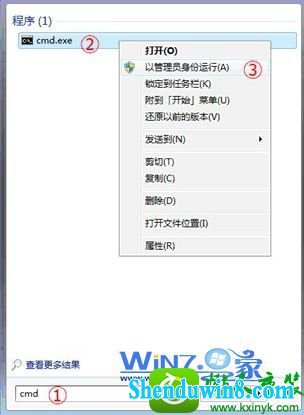
2、在打开的命令提示符窗口中输入“reagentc /info”,然后回车,之后就会出现windows RE的相关信息,下图所示中我们就可以看到当前“已启用 windows RE”的值为“0”,说明 windows RE 为禁用状态;

3、确定了windows RE为禁用状态之后,再输入“reagentc /enable”命令,回车,这样可以重启启动windows RE,命令执行成功的话就会有操作成功的提示;
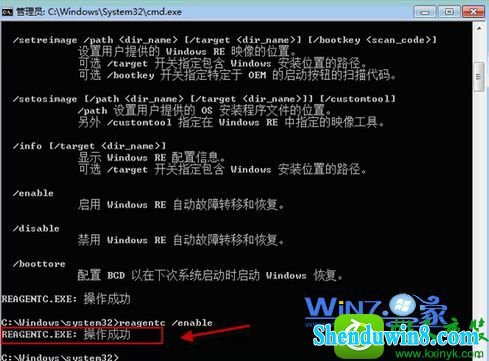
4、设置完成之后,重新启动windows8.1操作系统在启动的时候按下F8,就能够在高级启动选项界面中看到“修复计算机”的选项了。

通过上面的几个步骤就可以让win8.1系统在启动时按F8出现修复计算机选项了,这样就可以更加方便的对计算机进行修复了,感兴趣的朋友也可以试试看吧。
- 相关推荐
- win10系统录制魔兽争霸出现闪屏的操作方法
- win8.1系统使用QQ影音播放视频提示“视频文件无法渲染”的解决方法
- macOS 上的 Spotlight 的新版 PowerToys 运行启动器
- win8.1系统32位系统不能下载守望先锋提示“操作系统未能满足配置要求
- win8.1系统使用迅雷下载文件提示“被封杀”的解决方法
- win10系统提示windows无法打开此文件的操作方法
- win8.1系统找不到windows Media player的解决方法
- win10怎么设置待机时间?设置待机时间的办法
- 文件被隐藏了如何办?win7显示隐藏文件、文件夹的教程
- win10系统使用浏览器上网显示“域名解析错误”的操作方法
- 系统专栏
深度XP系统
深度技术Win7系统
深度技术Win10系统
深度技术Win8系统
深度技术纯净版
深度技术专题
深度技术文章资讯
深度技术系统教程
一键重装系统
装机大师
装机助理
电脑系统教程
IT最新资讯
 深度技术Ghost Win10x86 无需激活 专业版 v2018.11深度技术Ghost Win10x86 无需激活 专业版 v2018.11
深度技术Ghost Win10x86 无需激活 专业版 v2018.11深度技术Ghost Win10x86 无需激活 专业版 v2018.11 深度技术Ghost Win10 64位 官方专业版 v2021年03月(完美激活)深度技术Ghost Win10 64位 官方专业版 v2021年03月(完美激活)
深度技术Ghost Win10 64位 官方专业版 v2021年03月(完美激活)深度技术Ghost Win10 64位 官方专业版 v2021年03月(完美激活) 深度技术Ghost Win10x86 极速专业版 V202106(激活版)深度技术Ghost Win10x86 极速专业版 V202106(激活版)
深度技术Ghost Win10x86 极速专业版 V202106(激活版)深度技术Ghost Win10x86 极速专业版 V202106(激活版) 深度技术Ghost Win10 64位 安全装机版2017V01(激活版)深度技术Ghost Win10 64位 安全装机版2017V01(激活版)
深度技术Ghost Win10 64位 安全装机版2017V01(激活版)深度技术Ghost Win10 64位 安全装机版2017V01(激活版) 深度技术Ghost Win10 (64位) 多驱动装机版V2017年05月(激活版)深度技术Ghost Win10 (64位) 多驱动装机版V2017年05月(激活版)
深度技术Ghost Win10 (64位) 多驱动装机版V2017年05月(激活版)深度技术Ghost Win10 (64位) 多驱动装机版V2017年05月(激活版) 深度技术Ghost Win10x86 全新专业版 v2019年01月(永久激活)深度技术Ghost Win10x86 全新专业版 v2019年01月(永久激活)
深度技术Ghost Win10x86 全新专业版 v2019年01月(永久激活)深度技术Ghost Win10x86 全新专业版 v2019年01月(永久激活)
 深度技术Ghost Win7 (X64) 极速稳定版V2016.11月(无需激活)深度技术Ghost Win7 (X64) 极速稳定版V2016.11月(无需激活)
深度技术Ghost Win7 (X64) 极速稳定版V2016.11月(无需激活)深度技术Ghost Win7 (X64) 极速稳定版V2016.11月(无需激活) 深度技术GHOST WIN7 x64 通用旗舰版 V2019.06月(免激活)深度技术GHOST WIN7 x64 通用旗舰版 V2019.06月(免激活)
深度技术GHOST WIN7 x64 通用旗舰版 V2019.06月(免激活)深度技术GHOST WIN7 x64 通用旗舰版 V2019.06月(免激活) 【2014完美装机】深度技术Ghost Win7 SP1 快速装机版【2014完美装机】深度技术Ghost Win7 SP1 快速装机版
【2014完美装机】深度技术Ghost Win7 SP1 快速装机版【2014完美装机】深度技术Ghost Win7 SP1 快速装机版 深度技术GHOST win7x86 电脑城旗舰版 2020.06月(自动激活)深度技术GHOST win7x86 电脑城旗舰版 2020.06月(自动激活)
深度技术GHOST win7x86 电脑城旗舰版 2020.06月(自动激活)深度技术GHOST win7x86 电脑城旗舰版 2020.06月(自动激活) 深度技术GHOST WIN7 (X64) 快速旗舰版 2018年11月(完美激活)深度技术GHOST WIN7 (X64) 快速旗舰版 2018年11月(完美激活)
深度技术GHOST WIN7 (X64) 快速旗舰版 2018年11月(完美激活)深度技术GHOST WIN7 (X64) 快速旗舰版 2018年11月(完美激活) 深度技术GHOST WIN7 x64位 安全旗舰版 v2019年02月(绝对激活)深度技术GHOST WIN7 x64位 安全旗舰版 v2019年02月(绝对激活)
深度技术GHOST WIN7 x64位 安全旗舰版 v2019年02月(绝对激活)深度技术GHOST WIN7 x64位 安全旗舰版 v2019年02月(绝对激活)
- 系统安装教程
- win8.1系统yy语音不能说话的解决方法
- win8.1系统找不到任务管理器选项卡的解决方法
- win10系统利用命令提示符配置ip地址的操作方法
- win10系统无法修改ie浏览器主页的操作方法
- win8.1系统电脑经常自动重启的解决方法
- win8.1系统配置adb环境变量的解决方法
- win10系统设置阿里旺旺默认浏览器的操作方法
- win8.1系统游戏无法连接至steam网络一直卡在“正在连接steam”界面的
- win10.1更新后iE浏览器打不开如何办?
- win10系统电脑播放本地媒体文件的操作方法
- win10系统电脑搜索功能不能用的操作方法
- 电脑三款免费程序帮你提升win8.1番茄花园系统
- win10喇叭显示红叉怎么办
- win10播放视频出现锯齿情况怎么回事
- win10系统笔记本搜索功能无法使用的操作方法
